- Présentation de l’appareil Samsung Galaxy S21 Ultra 5G
- Définition de racine
- Avantages de l’enracinement
- Étapes pour rooter le Galaxy S21 Ultra 5G avec Magisk
- Étapes pour créer une image de démarrage corrigée à l’aide de Magisk Manager
- Étapes pour installer le fichier tar de l’image de démarrage corrigée sur le Galaxy S21 Ultra 5G
- Pré-requis:
- Instructions pour rooter le Galaxy S21 Ultra 5G à l’aide de Magisk
- Comment rooter le Samsung Galaxy S21 ultra 5G sans récupération TWRP ?
- Comment rooter le Samsung Galaxy S21 plus avec KingoRoot ?
- Comment connecter le Samsung Galaxy S21 ultra 5G à l’ordinateur ?
- Magisk peut-il rooter le Galaxy S21 ultra ?
- Comment activer le débogage USB sur Samsung Galaxy S21 ultra ?
- Comment utiliser Magisk pour installer la ROM stock sur Samsung Galaxy S21 ultra ?
- Comment rooter le Samsung Galaxy S21 plus avec la récupération TWRP ?
- Comment rooter le Samsung Galaxy S21 Ultra avec KingoRoot ?
- Comment rooter le Samsung Galaxy S21 ultra 5G ?
- Comment installer la récupération TWRP dans Samsung Galaxy S21 ultra ?
- Est-il possible de rooter le Galaxy S21 avec Magisk Canary ?
- Comment rooter le Samsung Galaxy M21 ?
- Comment rooter le Samsung Galaxy S21 ultra 5G avec KingoRoot ?
Le Samsung Galaxy S21 Ultra est un téléphone Android énorme et puissant avec de grandes mises à niveau par rapport au Galaxy S20 Ultra. L’appareil est livré avec un écran Dynamic AMOLED 2X de 6,8 pouces, une caméra Contour Cut et Corning Gorilla Glass Victus. Il est alimenté par Qualcomm Snapdragon 888 ou Exynos 2100 (Global).
Sur cette page, nous vous expliquerons comment rooter le Samsung Galaxy S21 Ultra 5G sans TWRP Recovery. Pour flasher le fichier root, vous devez d’abord déverrouiller le chargeur de démarrage sur votre appareil.
Nous utiliserons Magisk en corrigeant le fichier image de démarrage Stock ROM et en le flashant sur la partition de démarrage de l’appareil. L’appareil Galaxy S21 Ultra 5G est livré avec les variantes SM-G998B/U. Suivez simplement l’article complet avec toutes les exigences, les liens de téléchargement et les étapes clignotantes avec des images.

Pour rooter, vous devrez télécharger le fichier image corrigé à partir de Magisk Manager et le flasher. Il convient de mentionner que le chargeur de démarrage de votre appareil Galaxy S21 Ultra 5G doit d’abord être déverrouillé. Sans le déverrouillage du chargeur de démarrage, il n’est pas possible d’activer l’accès root sur votre téléphone. En rootant votre combiné, vous obtiendrez un contrôle de superutilisateur ou d’administrateur sur votre système sur les applications système et les sous-systèmes.
Présentation de l’appareil Samsung Galaxy S21 Ultra 5G
Le Samsung Galaxy S21 Ultra est doté d’un panneau Dynamic AMOLED de 6,8 pouces avec un taux de rafraîchissement de 120 Hz. Il a une résolution de 1440 x 3200 pixels et un format d’image de 20:9. La luminosité est également assez élevée, avec une luminosité maximale atteignant jusqu’à 1500 nits, ce qui rend la visibilité extérieure sans aucun problème. En ce qui concerne la protection, nous avons la meilleure protection Gorilla Glass Victus de l’industrie dans le S21+, et nous avons également la certification HDR10+ pour la lecture vidéo HDR.
Annonces
Pour la puissance de traitement, nous obtenons le Qualcomm Snapdragon 888 pour le marché chinois et américain, tandis que le reste du monde obtient le chipset Exynos 2100. Ces deux processeurs sont construits sur un processus de fabrication de 5 nm.Le Snapdragon 888 est un processeur octa-core composé d’un cœur Kryo 680 cadencé à 2,84 GHz, de 3 cœurs Kryo 680 cadencés à 2,42 GHz et de quatre cœurs Kryo 680 cadencés à 1,8 GHz. L’Exynos 2100 est également un processeur octa-core avec un cœur Cortex-X1 cadencé à 2,9 GHz, trois cœurs Cortex-A78 cadencés à 2,8 GHz et quatre cœurs Cortex-A55 cadencés à 2,2 GHz.
En termes d’optique, nous avons une configuration à quatre caméras à l’arrière et une seule caméra haute mégapixel à l’avant. La configuration à quatre caméras se compose d’un capteur principal de 108MP associé à un objectif f/1.8, d’un téléobjectif périscopique de 10MP associé à un objectif f/4.9, d’un capteur de téléobjectif 10MP associé à un objectif f/2.4 et d’un capteur ultra large de 12MP associé. avec un objectif f/2.2. La configuration arrière est capable de capturer des vidéos 8K à 24 ips. Nous avons également un enregistrement sonore stéréo et un enregistrement vidéo HDR10+. À l’avant, nous avons un objectif 40MP associé à un objectif f/2.2. Il est capable de capturer des vidéos 4K à 60 ips.
Publicité
Le smartphone est disponible en trois options de stockage : 12 Go de RAM avec 128 Go de stockage interne, 12 Go de RAM avec 256 Go de stockage interne et 16 Go de RAM avec 512 Go de stockage interne. La meilleure option est définitivement exagérée pour un smartphone. Le téléphone est livré avec Android 11 prêt à l’emploi, avec OneUI 3.1 en cours d’exécution. En termes de connectivité, nous avons le Wi-Fi 802.11 a/b/g/n/ac/6, Bluetooth 5.2, GPS, NFC et USB Type-C 3.2.
Pour les capteurs, nous obtenons le capteur d’empreintes digitales à ultrasons sous-affichage, l’accéléromètre, le gyroscope, la proximité, la boussole et le baromètre. Encore une fois, nous obtenons les exclusivités Samsung Samsung DeX, Samsung Wireless DeX, la commande et la dictée en langage naturel Bixby, et Samsung Pay avec le S21 Ultra également, tout comme le S21+. Le smartphone est disponible en cinq couleurs : Phantom Black, Phantom Silver, Phantom Titanium, Phantom Navy et Phantom Brown. La variante de base du Samsung Galaxy S21 Ultra commence à partir de 105 999 INR ou 1 178,95 USD.
Annonces
Définition de racine
L’enracinement du smartphone revient à jailbreaker l’appareil pour obtenir l’accès administrateur au sous-système, aux applications système, au répertoire racine de l’appareil, etc. Il vous donnera le contrôle de superutilisateur pour utiliser votre appareil sur un sous-système Android. Après l’enracinement d’un appareil, l’utilisateur peut facilement supprimer, modifier ou modifier les fichiers système ou les paramètres. Les utilisateurs enracinés peuvent également augmenter ou diminuer les performances du système, les performances de la batterie, etc.
La plupart du temps, le processus d’enracinement sera utile si vous utilisez des ROM personnalisées tierces. Cela augmentera l’accessibilité dans une plus large mesure. Bien que parfois, un enracinement incorrect puisse bloquer votre appareil ou annuler également la garantie de votre appareil (le cas échéant). Le plus souvent, les gens utilisent l’enracinement pour modifier les thèmes, les icônes, les polices, installer d’autres fichiers de mod, ajuster les paramètres Android pour les changements visuels, etc.
De plus, un utilisateur d’appareil enraciné peut également modifier le panneau de notification, l’interface utilisateur du système, les changements de couleur d’accentuation, installer des modules Xposed, verrouiller les changements d’écran, les widgets, les améliorations de l’appareil photo, etc.
Annonces
Avantages de l’enracinement
- Vous pouvez accéder à tous les fichiers de votre Galaxy S21 Ultra 5G, même les fichiers présents dans le répertoire racine de votre téléphone.
- Vous pouvez augmenter les performances de votre appareil en overclockant.
- En rootant, vous pouvez augmenter la durée de vie de la batterie en underclockant l’appareil.
- Installez le support du module Xposed Framework et Xposed.
- Désinstallez Bloatware sur Galaxy S21 Ultra 5G.
- Vous pouvez bloquer les publicités sur toutes les applications telles que YouTube, Navigateur.
- En rootant votre appareil, vous pouvez afficher, modifier ou supprimer n’importe quel fichier système dans le répertoire racine.
Étapes pour rooter le Galaxy S21 Ultra 5G avec Magisk
Avant de démarrer le processus d’enracinement, assurez-vous d’abord de déverrouiller le chargeur de démarrage de l’appareil. Ensuite, vous pouvez continuer avec les étapes suivantes.
Après avoir téléchargé le fichier de micrologiciel exact en fonction du numéro de modèle de votre appareil, vous pouvez extraire le fichier boot.img pour le corriger via l’application Magisk Manager.
Guide pour extraire le fichier image de démarrage et le renommer en fichier .tar
Étapes pour créer une image de démarrage corrigée à l’aide de Magisk Manager
- Tout d’abord, téléchargez et installez la dernière application Magisk Manager.
- Ensuite, connectez votre appareil au PC via le câble USB.
- Copiez uniquement le fichier boot.img du dossier extrait vers le stockage de votre appareil.
- Maintenant, ouvrez l’application Magisk Manager et sélectionnez INSTALLER et choisissez de réinstaller.
- Appuyez ensuite sur « Fichier d’image de démarrage du correctif ».

- Accédez au stockage interne et sélectionnez l’image de démarrage de votre appareil que vous avez déplacée précédemment.
- Maintenant, attendez que Magisk commence à corriger l’image de démarrage.
- Une fois l’image de démarrage corrigée, copiez le « patched_boot.img » à partir du stockage interne et remplacez-le dans le même dossier ROM extrait sur votre PC.
Maintenant, suivez la deuxième étape pour flasher le fichier image de démarrage corrigé.
- L’outil flash Odin accepte les fichiers au format .tar. Vous devez donc utiliser 7zip et l’archiver au format .tar. Vous pouvez même renommer le fichier en boot.img.tar comme indiqué dans la capture d’écran ci-dessous.

Étapes pour installer le fichier tar de l’image de démarrage corrigée sur le Galaxy S21 Ultra 5G
Maintenant, suivez la dernière ou la deuxième méthode pour installer le fichier image de démarrage corrigé sur votre combiné Galaxy. Mais d’abord, suivez les exigences.
Pré-requis:
- ROM prise en charge pour – Modèle Samsung Galaxy S21 Ultra 5G uniquement. Ne l’essayez pas sur d’autres appareils.
- Gardez la batterie de votre appareil chargée jusqu’à 60% au moins avant de faire quoi que ce soit.
- Effectuez une sauvegarde complète sans la racine du stockage interne de l’appareil.
- Un PC ou un ordinateur portable Windows et un câble USB sont nécessaires.
- Téléchargez le dernier outil ODIN et installez-le sur votre ordinateur.
- Téléchargez et installez les derniers pilotes USB Samsung sur votre ordinateur.
- Copiez le fichier image de démarrage corrigé dans le répertoire ADB & Fastboot.
Instructions pour rooter le Galaxy S21 Ultra 5G à l’aide de Magisk
Après avoir suivi les pré-requis et déverrouillé le chargeur de démarrage, afin de rooter le Galaxy S21 Ultra 5G à l’aide de Magisk, examinons les étapes d’enracinement.
- Tout d’abord, redémarrez votre appareil en mode téléchargement.
- Maintenant, connectez votre téléphone au PC via un câble USB.
- Une fois que vous êtes connecté, ouvrez maintenant le téléchargement ODIN.exe dossier.

- Lorsque vous connectez le câble USB, vous verrez un signe bleu dans Odin.

- Maintenant, chargez le fichier boot.tar corrigé dans le PA section.
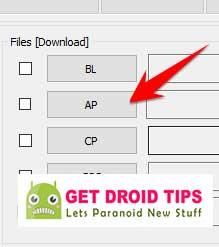
- Allez dans Option et voyez si le Réinitialisation automatique et Temps de réinitialisation F sélectionné ou non). Sinon, sélectionnez ces deux. Ne sélectionnez pas repartitionner.
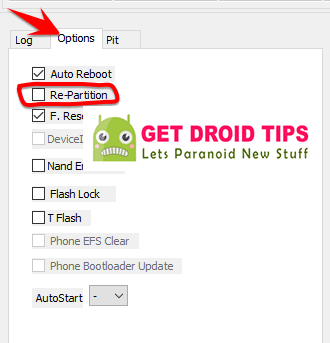
- Maintenant, appuyez sur le Commencer bouton pour rooter votre appareil.
- Votre appareil redémarrera lorsque le processus sera terminé.
- Attendez ensuite quelques minutes. Le premier démarrage prendra un certain temps.
- Vous avez terminé. Prendre plaisir!
Nous supposons que ce guide vous est vraiment utile et que vous avez réussi à rooter votre appareil Samsung Galaxy S21 Ultra 5G en utilisant Magisk. En cas de problème, faites-le nous savoir par e-mail à [email protected].
FAQ
Comment rooter le Samsung Galaxy S21 ultra 5G sans récupération TWRP ?
Sur cette page, nous vous expliquerons comment rooter le Samsung Galaxy S21 Ultra 5G sans TWRP Recovery. Pour flasher le fichier root, vous devez d’abord déverrouiller le chargeur de démarrage sur votre appareil. Nous utiliserons Magisk en corrigeant le fichier image de démarrage Stock ROM et en le flashant sur la partition de démarrage de l’appareil.
Comment rooter le Samsung Galaxy S21 plus avec KingoRoot ?
Commencez par télécharger l’application KingoRoot et installez-la sur le Samsung Galaxy S21 Plus. Assurez-vous d’activer l’option « Sources inconnues ». Ouvrez l’application et appuyez sur One Click Root, puis appuyez sur confirmer. Laissez le processus d’enracinement se terminer.
Comment connecter le Samsung Galaxy S21 ultra 5G à l’ordinateur ?
Pour connecter votre appareil Samsung Galaxy S21 Ultra 5G à un ordinateur, vous devez vous assurer que vous disposez du câble de données d’origine et des derniers pilotes de téléphone Android installés pour votre PC Windows. Vous pouvez télécharger les derniers pilotes à partir de l’appareil du fabricant de votre appareil.
Magisk peut-il rooter le Galaxy S21 ultra ?
Topjohnwu, développeur et contributeur principal reconnu par XDA, le développeur derrière Magisk, a réussi à rooter les variantes Exynos et Snapdragon des appareils Galaxy S21.Le développeur a annoncé la même chose dans un tweet récent, qui comprend une capture d’écran présentant un Galaxy S21 Ultra enraciné avec Magisk.
Comment activer le débogage USB sur Samsung Galaxy S21 ultra ?
Activez le débogage USB sur le Samsung Galaxy S21 Ultra. Pour ce faire, accédez à Paramètres → Options du développeur → Activer le débogage USB. Connectez votre Smartphone à votre PC via un câble USB. Sur l’écran de votre ordinateur, cliquez sur Connecter l’appareil.
Comment utiliser Magisk pour installer la ROM stock sur Samsung Galaxy S21 ultra ?
Nous utiliserons Magisk en corrigeant le fichier image de démarrage Stock ROM et en le flashant sur la partition de démarrage de l’appareil. L’appareil Galaxy S21 Ultra 5G est livré avec les variantes SM-G998B/U. Suivez simplement l’article complet avec toutes les exigences, les liens de téléchargement et les étapes clignotantes avec des images.
Comment rooter le Samsung Galaxy S21 plus avec la récupération TWRP ?
Maintenant, démarrez le Samsung Galaxy S21 Plus en mode de récupération en appuyant simultanément sur le bouton d’augmentation du volume + d’alimentation. Une fois que vous êtes dans TWRP Recovery, allez dans Installer → Sélectionnez le fichier Magisk Zip → Faites glisser pour installer. Attendez que le processus de clignotement soit terminé. Après cela, redémarrez votre appareil. Ça y est, votre Samsung Galaxy S21 Plus a été rooté avec succès.
Comment rooter le Samsung Galaxy S21 Ultra avec KingoRoot ?
Commencez par télécharger l’application KingoRoot et installez-la sur le Samsung Galaxy S21 Ultra. Assurez-vous d’activer l’option « Sources inconnues ». Ouvrez l’application et appuyez sur One Click Root, puis appuyez sur confirmer. Laissez le processus d’enracinement se terminer.
Comment rooter le Samsung Galaxy S21 ultra 5G ?
Pour rooter, vous devrez télécharger le fichier image corrigé à partir de Magisk Manager et le flasher. Il convient de mentionner que le chargeur de démarrage de votre appareil Galaxy S21 Ultra 5G doit d’abord être déverrouillé. Sans le déverrouillage du chargeur de démarrage, il n’est pas possible d’activer l’accès root sur votre téléphone.
Comment installer la récupération TWRP dans Samsung Galaxy S21 ultra ?
Démarrez maintenant le Samsung Galaxy S21 Ultra en mode de récupération en appuyant simultanément sur le bouton d’augmentation du volume + d’alimentation.Une fois que vous êtes dans TWRP Recovery, allez dans Installer → Sélectionnez le fichier Magisk Zip → Faites glisser pour installer. Attendez que le processus de clignotement soit terminé.
Est-il possible de rooter le Galaxy S21 avec Magisk Canary ?
Heureusement, vous pouvez désormais le faire avec la dernière version de Magisk Canary. Topjohnwu, développeur et contributeur principal reconnu par XDA, le développeur derrière Magisk, a réussi à rooter les variantes Exynos et Snapdragon des appareils Galaxy S21.
Comment rooter le Samsung Galaxy M21 ?
Maintenant, démarrez le Samsung Galaxy M21 en mode de récupération en appuyant simultanément sur le bouton d’augmentation du volume + d’alimentation. Une fois que vous êtes dans TWRP Recovery, allez dans Installer → Sélectionnez le fichier Magisk Zip → Faites glisser pour installer. Attendez que le processus de clignotement soit terminé. Après cela, redémarrez votre appareil. Ça y est, votre Samsung Galaxy M21 a été rooté avec succès.
Comment rooter le Samsung Galaxy S21 ultra 5G avec KingoRoot ?
Ouvrez le logiciel KingoRoot à partir du bureau, puis connectez le Samsung Galaxy S21 Ultra 5G à l’ordinateur via un câble USB. Si une invite apparaît à l’écran, appuyez sur OK. Une fois que le logiciel reconnaît l’appareil, appuyez simplement sur Root. Il faudra environ 5 à 7 minutes pour terminer le processus d’enracinement, puis le téléphone redémarrera automatiquement.
